使用/不使用 VLC 將 M3U8 轉換為 MP4 的 6 種高品質方法
了解將所有類型的 M3U8 播放清單成功轉換為 MP4 的 6 種方法。
- 可見光通信:多功能 M3U8 播放器和轉換器。但轉換後的文件中可能會出現綠色故障。
- FFmpeg:適合技術愛好者的開源 M3U8 轉換器。免費但困難。
- 線上轉換器:將本地(或線上)M3U8 檔案轉換為 MP4。免費,但有檔案大小限制。
- 屏幕錄像機:將任何 M3U8 播放清單錄製為 MP4。保持原有的品質,但要耗費時間。
- 視訊轉換器:支援本地M3U8到MP4轉換。不包括 M3U8 流。

與 MP4 不同,M3U8 是一種用於串流媒體的播放清單檔案格式。因此支援使用常見的視訊轉換器將M3U8轉換為MP4。要將本地 M3U8 播放列表或 .m3u8 連結轉換為 MP4 視頻,您可以在多平台上使用以下 6 個工具。只需閱讀並遵循即可。
什麼是 M3U8 以及為什麼要轉換為 MP4 在 Mac 和 Windows 上將 M3U8 轉換為 MP4 的 5 種方法- VLC(免費,簡單,但可能會出現無法修復的綠色故障)
- FFmpeg(免費,困難,支援M3U8連結)
- 線上轉換器(免費,檔案大小限制,支援線上/離線M3U8轉換)
- 螢幕錄影機(免費版,將所有 M3U8 串流轉為 MP4)
- 影片轉換器(免費版,離線M3U8到MP4轉換器)
什麼是 M3U8 以及為什麼要轉換為 MP4
M3U8 是 UTF-8 編碼的音頻播放列表的文件擴展名。與典型的視頻和音頻格式不同,M3U8 文件是純文本文件。如果您想播放 M3U8 文件,您可以使用 VLC Media Player、iTunes、Windows、Media Player、Songbird 等。但是,M3U8 與大多數媒體播放器不兼容。如果要在所有設備上打開 M3U8 文件,建議 將 M3U8 轉換為 MP4 格式。
問題是,您可以選擇哪種 M3U8 轉 MP4 轉換器?一個 M3U8 文件指向位於不同位置的多個媒體文件。要成功下載 M3U8 並將其轉換為 MP4,您可以按照以下步驟操作。
在 Mac 和 Windows 上將 M3U8 轉換為 MP4 的 5 種方法
您最好的 M3U8 到 MP4 轉換器軟件是什麼?不同的人有不同的答案。這裡有 5 個強烈推薦的工具,用於將 M3U8 轉換和下載為 MP4 格式。您可以關注並選擇您最好的 M3U8 鏈接或內容到 MP4 離線轉換。
1. 使用 VLC 將 M3U8 轉換為 MP4
VLC 是一個免費的開源多媒體播放器和轉換器,適用於 Windows、Mac、Linux、iPhone 和 Android。您可以使用 VLC 媒體播放器作為免費的 M3U8 到 MP4 視頻轉換器。以下是將文件擴展名從 .m3u8 更改為 .mp4 的詳細步驟。
步驟1。下載 可見光通信 來自 videolan org 網站。安裝並運行 VLC M3U8 到 MP4 轉換器。
第2步。點擊頂部欄上的「媒體」按鈕,您可以點擊清單中的「開啟網路串流」按鈕。
第 3 步。在「網路」標籤中,貼上您的 M3U8 連結。在底部,點擊底部的向下箭頭,將“轉換”按鈕替換為“播放”按鈕。最後,您可以點擊“播放”按鈕繼續。
步驟4。展開「設定檔」列表,將輸出格式設定為「視訊 – H.264 + MP3(MP4)」。
第 5 步。按一下「開始」按鈕,使用 VLC 將 M3U8 轉換為 MP4。
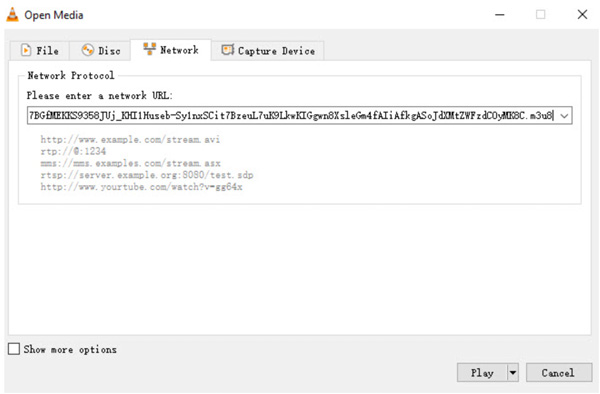
你可以 使用 VLC 將視頻轉換為 MP4 從許多其他流行的格式。
2. 使用 FFmpeg 將 M3U8 轉換為 MP4
FFmpeg 也是一個很好的免費 M3U8 到 MP4 轉換器,適合精通技術的用戶。您可以通過命令行在 Windows、Mac 和 Linux 上快速將 M3U8 轉換為 MP4。 (你可以 使用 FFmpeg 編輯 MP4 視頻 在轉換之後。)
步驟1。在您的計算機上打開 FFmpeg 和命令提示符(管理員)/PowerShell。
第2步。執行 ffmpeg -i http://.../playlist.M3U8 -c copy -bsf:a aac_adtstoasc output.MP4。 (你需要更換 http://.../playlist.M3U8 手動使用您的 M3U8 播放列表 URL。此外,您可以更改 輸出 將文件 M3U8 設置為 MP4 文件名。)
第 3 步。執行 M3U8 到 MP4 命令行後,FFmpeg 將自動開始下載 M3U8 到 MP4 視頻。
步驟4。在 FFmpeg 目標文件夾中找到轉換後的 M3U8 MP4 視頻。
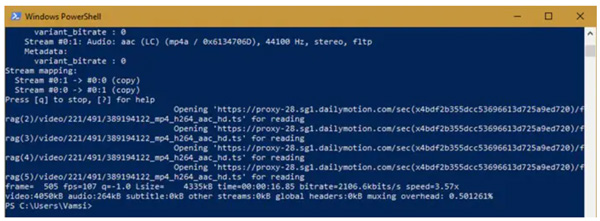
3. 在線將 M3U8 轉換為 MP4
在線 M3U8 到 MP4 轉換器也很好用。無需在您的計算機或手機上下載第三方程序。目前,您可以將 .m3u8 轉換為 .mp4 使用 AConvert、FilesConversion、在線轉換、Anyconvertv 等。只需確保您的 M3U8 視頻不會太大而無法上傳。否則,您可能需要付費併升級到其高級版。
步驟1。開啟線上 M3U8 到 MP4 轉換器。按一下「選擇檔案」按鈕以匯入 M3U8 檔案。 M3U8 檔案大小最大可達 100MB。
第2步。點擊“轉換”按鈕開始免費在線將 M3U8 轉換為 MP4。
第 3 步。在 M3U8 轉換後下載轉換後的 MP4 視頻。
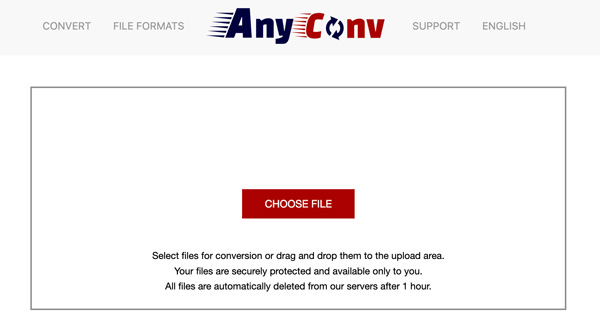
順便說一句,如果您轉換的視頻太大,您可以 在線壓縮 MP4 以減小文件大小。
4. 使用 AnyRec 屏幕錄像機將 M3U8 下載到 MP4 – 100% 工作
如果以上3款M3U8轉MP4下載器和轉換器都沒用,可以看看 AnyRec Screen Recorder.只需播放 M3U8 播放列表 Windows媒體播放器、iTunes、VLC 和其他免費的 M3U8 播放器。之後,您可以在 Windows 和 Mac 上以原始質量錄製 M3U8 到 MP4。此外,您可以設置自定義錄製長度和計劃任務以自動開始和停止錄製 M3U8 文件。這是 M3U8 到 MP4 下載器的主要功能。

將 M3U8 屏幕視頻和音頻無損錄製到 MP4。
制定計劃任務以自動記錄 M3U8 文件數小時。
設置熱鍵,添加註釋,獲得更多錄音支持。
在導出之前修剪您的 M3U8 錄製視頻。
通過多種選擇保存或共享您的 M3U8 到 MP4 視頻。
步驟1。免費下載、安裝並啟動 M3U8 下載器。點選主介面上的「錄影機」即可將M3U8錄製為MP4格式。

第2步。將螢幕錄製區域設定為「完整」或「自訂」。開啟「系統聲音」僅下載M3U8音訊。

第 3 步。點擊“設定”並轉到“首選項”視窗。點選左側面板中的“輸出”按鈕。確保“MP4”是視訊格式區域中的首選輸出格式。點選“確定”按鈕儲存變更。

步驟4。點選“REC”按鈕開始錄製M3U8播放清單。停止錄製後,您將進入「預覽」視窗。如有必要,請剪掉不需要的影片剪輯。最後,按一下「儲存」按鈕,在 Mac 和 Windows 上將 M3U8 儲存為 MP4。

5. 使用 AnyRec 視頻轉換器將 M3U8 轉換為 MP4
你也可以運行 AnyRec Video Converter 將 M3U8 轉換為 MP4、MP3、MKV、AVI 和其他 1000 多種格式和設備。 50 倍更快的速度可以幫助您節省大量時間。此外,您可以通過修剪、裁剪(在 Windows 10 上裁剪視頻),合併,添加/刪除水印, 倒車等。如果您需要 MP4 視頻轉換器和編輯器,這是您的明智選擇。

以 50 倍的速度將 M3U8 轉換為 MP4 和 1000 多種格式。
使用內置編輯器和工具箱編輯 M3U8 和 MP4 文件。
支持批量轉換。沒有文件大小限制。
保持原始圖像或聲音質量。
安全、清潔且易於使用。
步驟1。啟動桌面 M3U8 到 MP4 轉換器軟件。將 M3U8 文件拖放到主界面中。

第2步。點擊右上角的“全部轉換為”按鈕。將“MP4”設定為輸出格式。您可以存取影片編輯工具並根據需要調整影片設定。或者你可以運行 視頻質量增強器 以提高輸出質量。

第 3 步。點選右下角的「全部轉換」。您可以在短時間內完成M3U8到MP4的轉換。只需前往「已轉換」即可取得所有已轉換的檔案。

如何在 Android 和 iPhone 上將 M3U8 轉換為 MP4
沒有很多 M3U8 到 MP4 轉換器應用程序。如果您使用 Android,您可以使用 M3U8 Loader 作為您的 M3U8 下載器和轉換器。但是,沒有適用於 iPhone 的 M3U8 到 MP4 轉換器。
對於 iPhone 和 iPad 用戶,您可以改用 M3U8 Stream Player 和其他 M3U8 播放應用程序。使用 iOS 11 屏幕錄製將視頻錄製到 MP4。 (解決方案 iPhone 不會錄製視頻並且 iPhone 屏幕錄製沒有聲音.)
現在,讓我們在這裡看看如何使用 Android M3U8 到 MP4 轉換器 apk。
步驟1。下載並安裝 M3U8 Loader 應用程序。
第2步。將 M3U8 地址粘貼到 URL 鏈接部分。
第 3 步。將輸出視頻格式設置為 MP4。
步驟4。點擊「下載」即可在 Android 上下載 M3U8 並轉換為 MP4。
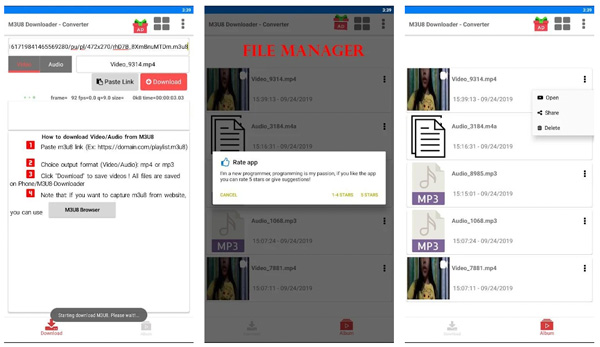
M3U8轉MP4的FAQ
-
您可以使用手剎將 M3U8 轉換為 MP4 嗎?
不,Handbrake 無法打開 M3U8 文件。您需要將 M3U8 轉換為 M4V、MP4、MOV、MPG、MPEG 或 AVI 格式。
-
M3U8和M3U一樣嗎? (M3U8 與 M3U)
不,M3U8 和 M3U 都是多媒體播放列表格式。 .m3u8 文件擴展名是 M3 格式的 UTF-8 版本。而 .m3u 有各種編碼。
-
如何在 Chrome 上將 M3U8 轉換為 MP4?
您可以使用在線 M3U8 轉換器在 Chrome 上將 M3U8 轉換為 MP4,包括在線轉換、Anyconv 等。或者你可以使用 免費在線屏幕錄像機 在 Chrome 和其他瀏覽器上錄製 M3U8 到 MP4 格式。
結論
這就是在 Windows 10/11/8/7、Mac、iPhone、iPad、Android 和 Linux 上將 M3U8 轉換為 MP4 的全部內容。您可以使用在線和離線 M3U8 轉換器來完成項目。如果 VLC 和 FFmpeg 無法將 M3U8 解壓縮為 MP4 格式,您可以改用 AnyRec Video Converter。通過使用 MP4 轉換器軟件,您可以輕鬆地將 M3U8 轉換為其他格式和設備。只需免費下載該程序並立即嘗試。
